Ostoskelpoisten mainosten näyttäminen YouTube Shortsissa: Social Media Examiner
Youtube Mainokset Youtube Shortsit Youtube / / April 02, 2023
Haluatko tavoittaa enemmän ihmisiä YouTube-mainoksilla? Mietitkö, kuinka voit luoda mainoksia YouTube Shorts -syötteelle?
Tässä artikkelissa opit luomaan YouTube Shorts -mainoksia ja saat selville, kuinka voit tehdä niistä ostettavia.
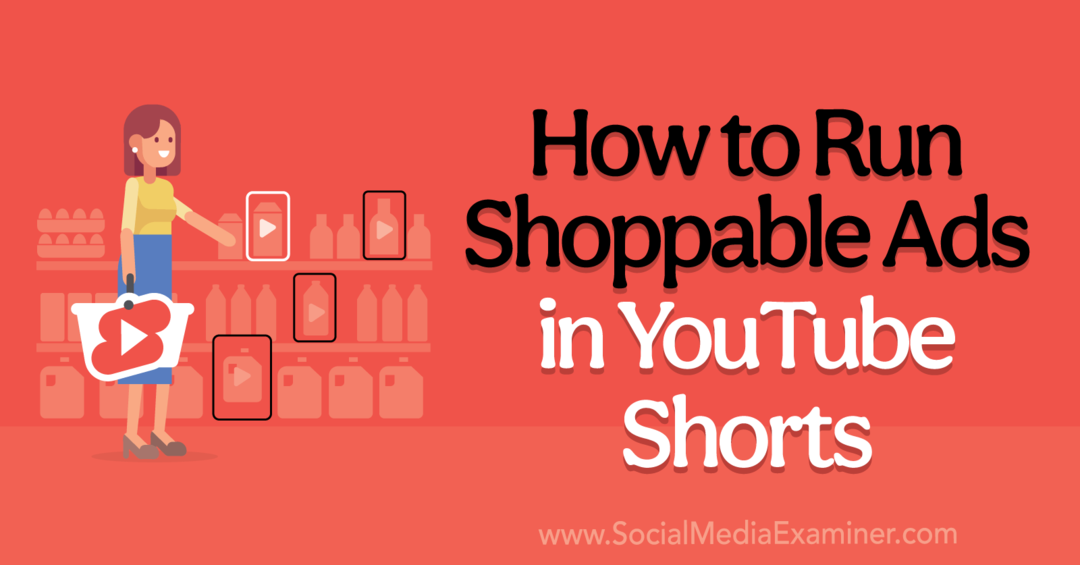
Mitä markkinoijien tulisi tietää YouTube Shorts -mainoksista
Sen jälkeen kun YouTube julkaisi Shortsin syyskuussa 2020, lyhytmuotoinen videoalusta on kasvanut eksponentiaalisesti. Kesäkuussa 2022 alustalla on 1,5 miljardia aktiivista käyttäjää kuukausittain ja arviolta 30 miljardia katselukertaa päivässä. Tämä tarkoittaa, että noin 75 % YouTuben käyttäjistä kuluttaa alustan lyhytmuotoista sisältöä, mikä tekee Shorts-syötteestä tärkeän paikan brändeille.
Brändeillä on varmasti mahdollisuus julkaista luonnonmukaisia shortseja. Mutta jos tiimilläsi on kunnianhimoisempia markkinointitavoitteita, kannattaa harkita Shorts-syötteessä näkyvien mainosmuotojen käyttöä.
YouTube aloitti mainosten julkaisemisen Shortsissa toukokuussa 2022, ja tämä sijoittelu on nyt laajalti saatavilla Video Action- ja Sovelluskampanjoissa. Lokakuusta 2022 lähtien Shorts-mainokset näkyvät orgaanisten lyhytmuotoisten videoiden välissä, kuten Instagram Reels- tai TikTok-syötteen mainoksia.
Viime aikoina YouTube on myös alkanut näyttää linkitettyjä tuotesyötteitä Shorts-mainoskampanjoissa. Markkinoijat, jotka haluavat kasvattaa liikennettä tai myyntiä, voivat lisätä tuotesyötteen kelvollisiin kampanjoihin ja saada kohdistetumpia tuloksia.
YouTube-mainonnan suorittaminen YouTube Shortsissa
Voit mainostaa Shorts-syötteessä luomalla videotoiminnon tai sovelluskampanjan. Asennusprosessi on samanlainen molemmissa kampanjatyypeissä, joten käymme läpi, kuinka voit luoda Video Action -kampanjan, mukaan lukien mitä tehdä, jos tarvitset uuden lyhytmuotoisen mainoksen mainontaan.
#1: Käynnistä uusi YouTube-videotoimintakampanja
Avaa Google Ads-tilisi hallintapaneeli ja luo uusi kampanja klikkaamalla. Valitse yksi kampanjatavoitteista, jotka tukevat YouTube-sijoitteluja, kuten bränditietoisuutta ja kattavuutta, tuotteen ja brändin harkintaa, verkkosivuston liikennettä, viittauksia tai myyntiä. Valitse sitten kampanjatyypiksi Video.
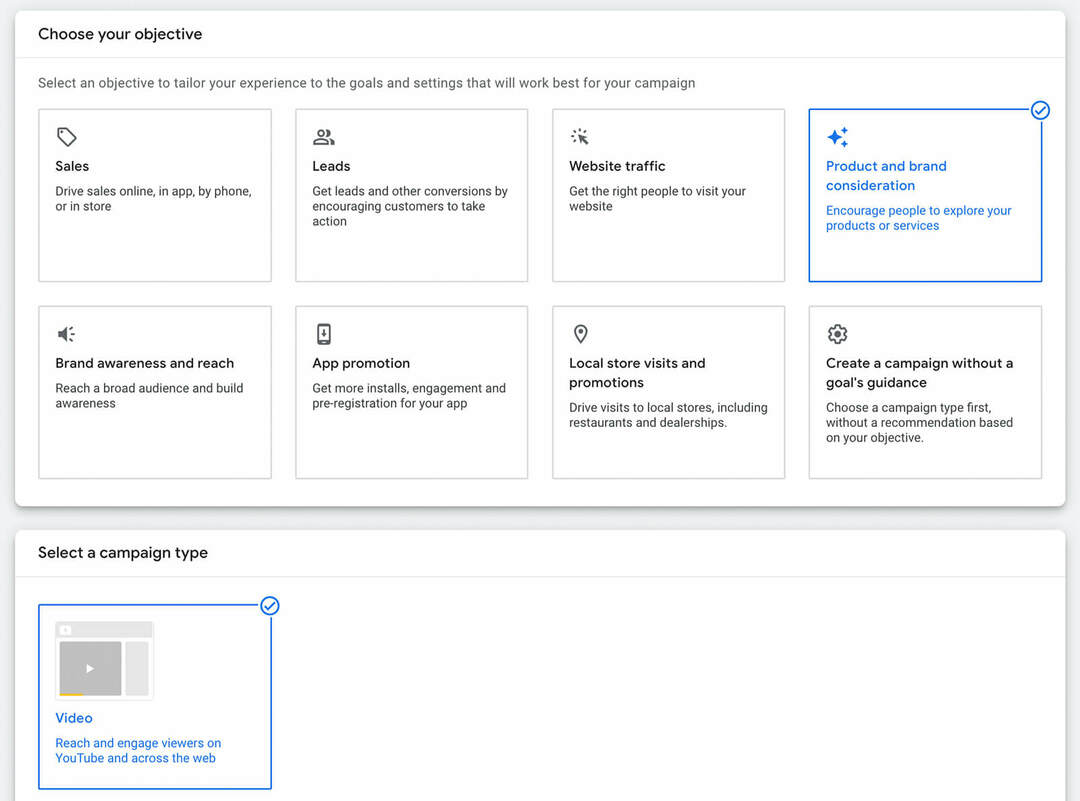
Valitsemastasi tavoitteesta riippuen sinulla voi olla muutamia lisävaihtoehtoja. Sinun on esimerkiksi valittava konversiotoiminto liideille ja myyntikampanjoille. Tämän esimerkin kaltaisessa tuote- ja tuotemerkkikampanjassa sinun on valittava kampanjan alatyyppivaihtoehdoista.
Määritä seuraavaksi kampanjan perusasiat, mukaan lukien budjetin, aloituspäivän ja valinnaisen lopetuspäivän valinta. Jos haluat kampanjasi näkyvän yksinomaan YouTubessa, poista valinta Videokumppanit Display-verkostossa -kohdasta Verkosto avattavassa Verkostot-valikossa, koska tämä vaihtoehto mahdollistaa kampanjasi kattavuuden laajentamisen verkon ulkopuolelle YouTube. Huomaa, että jotkin tavoitteet edellyttävät Display-verkostoa.
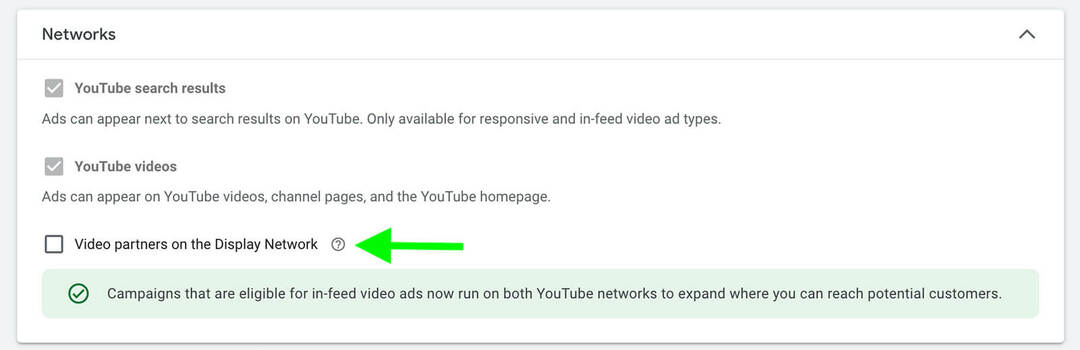
Tavallisissa Video Action -kampanjoissa aiheeseen liittyvien videoiden lisääminen lisää katselukertoja ja sitoutumista. Mutta Shorts-syöte ei näytä aiheeseen liittyviä videoita – ainakaan vielä. Joten jos haluat optimoida Shorts-syötteen, jätä Aiheeseen liittyvät videot -osio tyhjäksi.

#2: Määritä laitekohdistus
Lokakuusta 2022 lähtien Google Ads ei tarjoa mainostajille mahdollisuutta toimittaa YouTube-kampanjoita yksinomaan Shorts-syötteeseen. Sen sijaan kaikki Video Action -kampanjat skaalautuvat automaattisesti Shorts-syötteeseen.
Mitä voit tehdä lisätäksesi mainoksesi näkymistä Shorts-syötteessä? Yksi askel, jonka voit tehdä, on määrittää kampanjasi kohdistamaan mobiililaitteisiin, jotka tukevat Shorts-syötettä. Muista, että lyhyitä videoita voidaan näyttää millä tahansa laitteella, mutta ne eivät välttämättä näytä yhtä upeilta tai toimi yhtä hyvin tietokoneilla, tableteilla tai televisioruuduilla.
Kohdista Shorts-syöte mobiililaitteisiin napsauttamalla Lisäasetukset-kytkintä ja avaamalla Laitteet-paneeli. Valitse sitten Aseta erityinen kohdistus laitteille ja poista valinta kaikista paitsi Matkapuhelimista.
Konferenssi, jota olet odottanut

Pienyritysmarkkinoijana voit luultavasti valita vain yhden tai kaksi tapahtumaa osallistuaksesi joka vuosi. Palaa peliin lyömättömällä konferenssikokemuksella ja asiantuntijakoulutuksella Social Media Marketing Worldissä aurinkoisessa San Diegossa, Kaliforniassa – ystäviltäsi Social Media Examinerissa.
🔥🔥 Arvostettuna lukijana voit säästä 700 dollaria, jos toimit nyt! Alennusmyynti päättyy tiistaina!
LISÄTIETOJA NAPSAUTA TÄSTÄVoit valita kohdistettavaksi tietyt käyttöjärjestelmät, laitemallit ja verkot. Muista kuitenkin, että kampanjasi laitekohdistuksen tarkentaminen voi johtaa tehottoman mainosten jakeluun. Videotoimintakampanjoissa on parasta kohdistaa kaikkiin matkapuhelinsijoitteluihin.
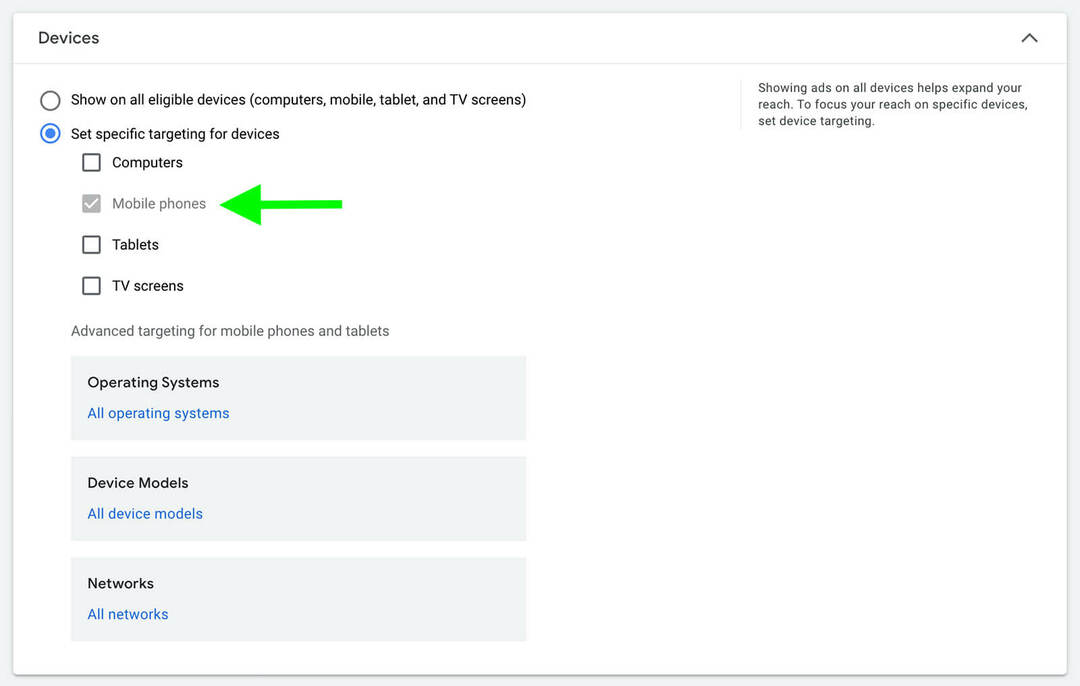
#3: Rakenna kohdeyleisö
Käytä seuraavaksi Google Adsin kohdistusvaihtoehtoja tavoittaaksesi ihanteelliset asiakkaasi. Jos valitsit kohdistamisen vain mobiililaitteisiin, muista, että potentiaalinen yleisösi koko on jo pienentynyt, joten suunnittele kohdistuksesi huolellisesti.
Voit esimerkiksi käyttää Google Adsin ihmiskohdistusvaihtoehtoja tavoittaaksesi käyttäjiä demografisten tietojen tai yleisösegmenttien perusteella. Asiakaskohdistusluettelot ja yleisösegmentit, jotka perustuvat YouTube-kanavaan tai verkkosivuston toimintaan, ovat hyviä paikkoja aloittaa. Voit myös käyttää Google Adsin suhdeyleisöjä ja ostoa harkitsevia yleisöjä tavoittaaksesi ihmisiä osuvien kiinnostuksen kohteiden perusteella.
Voit myös käyttää Google Adsin sisältökohdistusvaihtoehtoja tavoittaaksesi käyttäjiä videon aiheiden tai avainsanojen perusteella. Huomaa, että Google Ads ei suosittele sisältökohdistusvaihtoehtojen yhdistämistä, koska tämä toiminto voi rajoittaa kattavuuttasi.
Koska Shorts-mainokset näkyvät lyhyiden videoiden välissä, sijoitteluvaihtoehtojen, kuten YouTube-videoiden tai kanavien, valitseminen ei auta sinua määrittämään kohdeyleisösi. Joten jos aiot käyttää sisältökohdistusta, sinun on parasta käyttää avainsanoja tai aiheita.
#4: Luo videomainos
Jos olet jo ladannut YouTube-tilillesi YouTube-lyhennelmän, jota haluat käyttää Video Action -kampanjassasi, seuraava vaihe on helppo.
Luo videomainos olemassa olevalla lyhenteellä
Avaa toisella välilehdellä YouTube Studio ja etsi video, jota haluat käyttää. Kopioi URL-osoite ja liitä se Google Ads -käyttöliittymään.
Valitse sitten videomainosmuoto. Useimmissa tapauksissa sinun kannattaa valita ohitettava In-Stream-mainos, joka on suunniteltu toistettavaksi ennen muita videoita tai niiden jälkeen. Huomaa, että in-feed-videomainokset näkyvät aiheeseen liittyvän sisällön vieressä, YouTuben etusivulla tai YouTuben hakutuloksissa, mikä ei auta sinua pääsemään Shorts-syötteeseen.
Shorts-videomainosten on oltava vähintään 5 sekuntia pitkiä ja enintään 60 sekuntia. Mutta on tärkeää huomata, että jos valitsemasi lyhyt video on alle 11 sekuntia, mainoksen katselukerrat eivät vaikuta videon katselukertojen määrään YouTubessa.
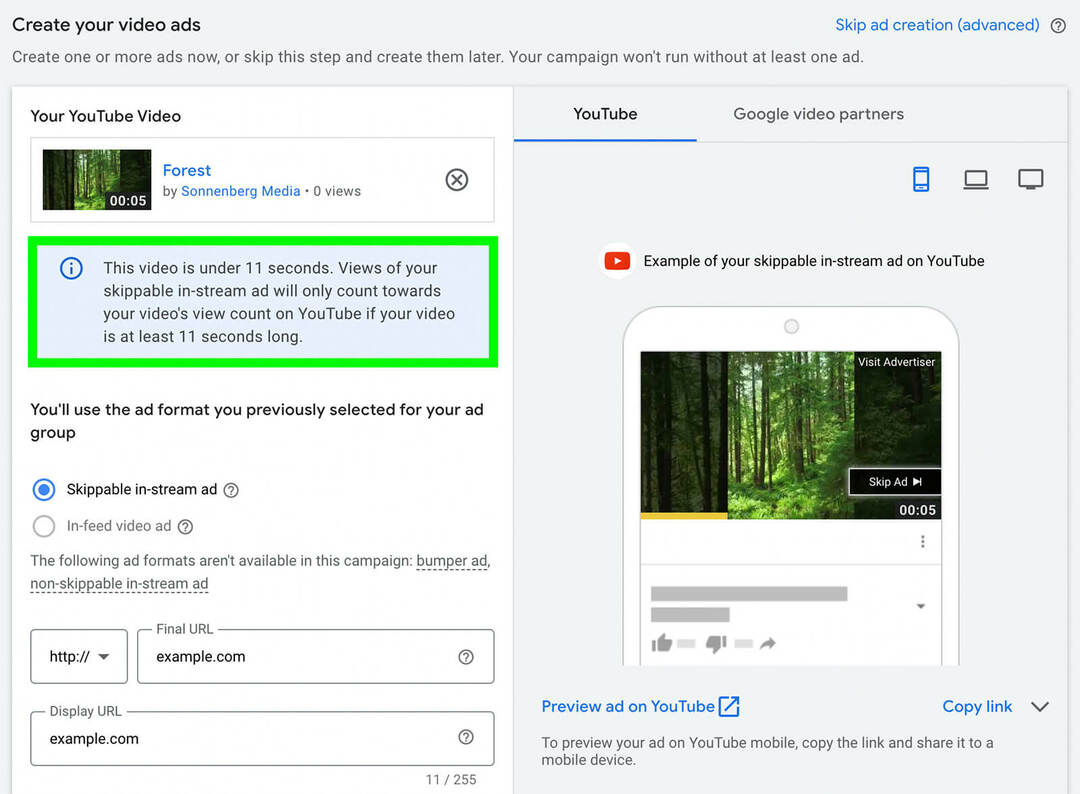
Kuinka pitkä Shorts-mainoksesi pitäisi siis olla? On hyvä idea testata useita eri pituisia videoita nähdäksesi, mikä tuottaa parhaat tulokset kampanjallesi. Koska katsojat voivat teknisesti vierittää Shorts-mainosten ohi milloin tahansa ilman, että heidän tarvitsee odottaa viittä sekuntia, on tärkeää kiinnittää heidät heti ja saada heidät haluamaan jatkaa katsomista.
Kun olet lisännyt mainokseen YouTube-videon, anna aloitussivusi URL-osoite. Vaikka toimintakehotuksen (CTA) lisääminen on valinnaista Video Action -kampanjoissa, se on erityisen tärkeää Shorts-mainoksissa. Valitse jokin valmiista toimintakehotusvaihtoehdoista tai luo oma ja kirjoita 15-merkkinen otsikko.
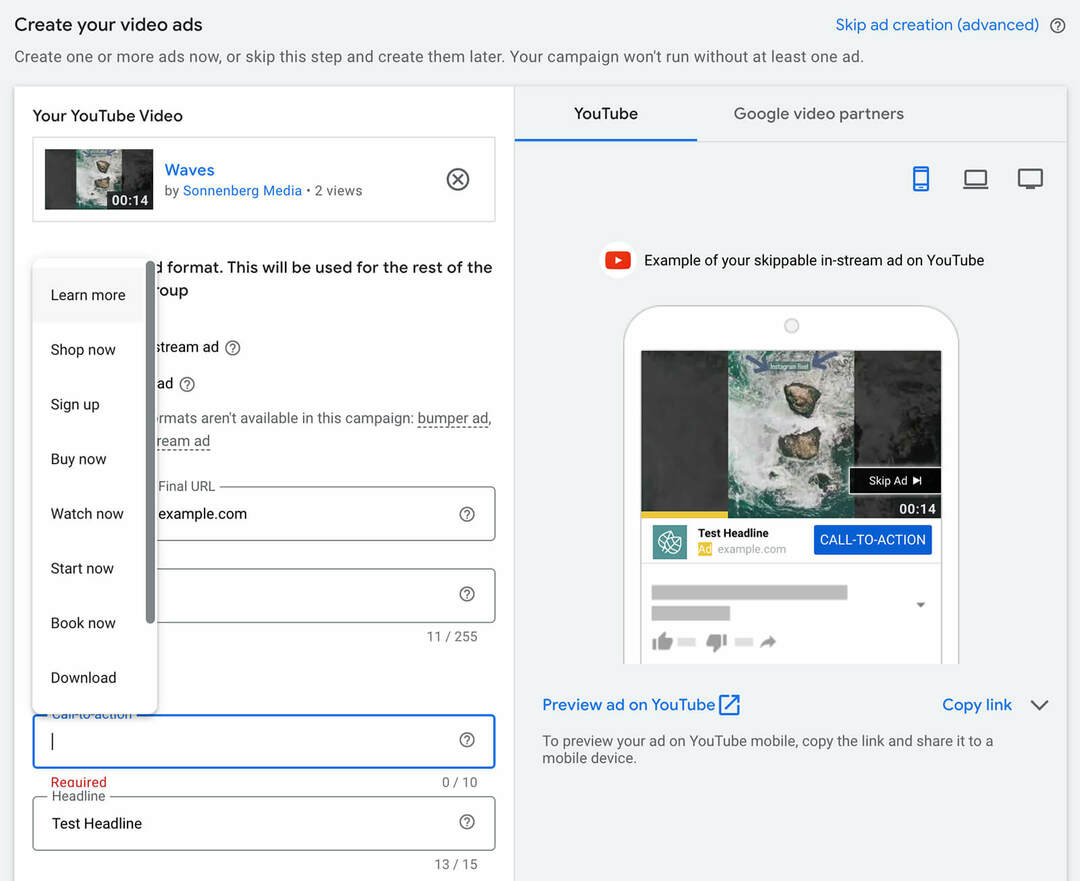
Videotoimintakampanjassasi käyttämäsi hintatarjousstrategian mukaan sinun on ehkä asetettava mainoksellesi korkein katselukertakohtainen hinta (CPV). Etkö ole varma mistä aloittaa? Voit määrittää alkuperäisen hintatarjouksen käyttämällä Google Adsin ehdotuksia. Kun tarkastelet kampanjan tehokkuutta, voit aina säätää hintatarjousta mainoksen optimoimiseksi.
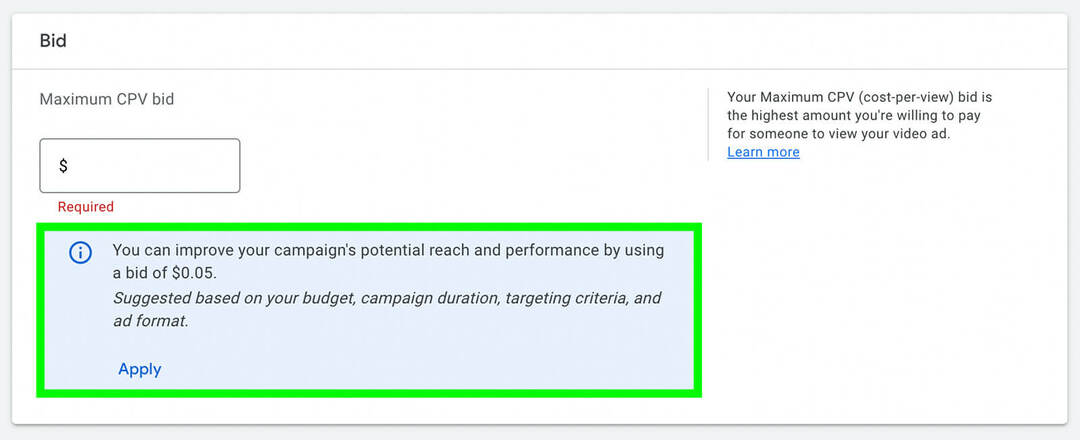
Haluatko sisällyttää useita mainoksia mainosryhmään? Avaa avattava Mainoksen luominen -valikko ja napsauta Uusi videomainos luodaksesi mainosryhmän ja luodaksesi lisää mahdollisuuksia mainosten näyttämiseen. Noudata yllä olevia ohjeita luodaksesi lisää mainoksia ja käynnistä sitten kampanja.
Hanki asiantuntevaa sosiaalisen median markkinoinnin koulutusta ammattilaisilta

Haluatko päästä kilpailun edelle ja oppia monipuolistamaan sosiaalisen markkinoinnin strategiaasi?
Opi alan luotettavimmilta asiantuntijoilta, hiero kyynärpääsi muiden älykkäiden markkinoijien kanssa ja vie markkinointisi uudelle tasolle tämän kolmipäiväisen tapahtuman aikana aurinkoisessa San Diegossa, Kaliforniassa.
LISÄTIETOJA NAPSAUTA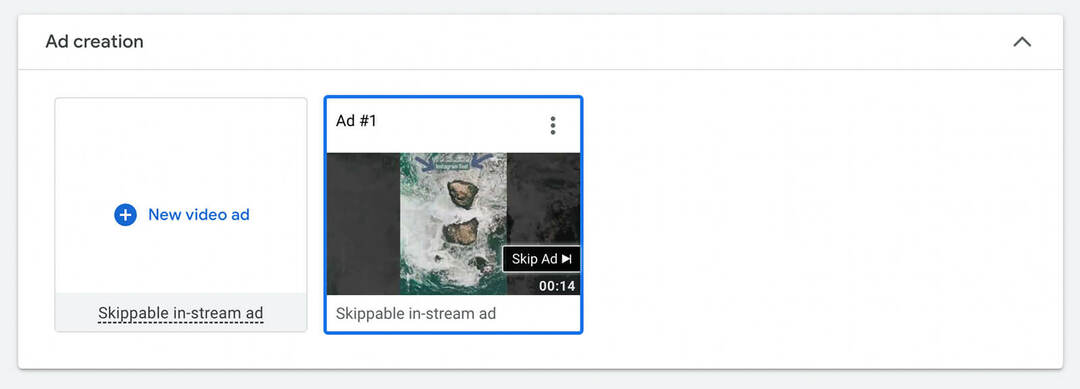
Tuota videomainokselle uusi lyhennelmä
Eikö sinulla ole lyhytmuotoista videota käytettäväksi Video Action -kampanjassasi? Jos sinulla on jo konsepti mielessä, voit luoda ja ladata uuden lyhyen videon ennen kuin jatkat mainoksen luomista. Sinulla on pari vaihtoehtoa:
- Kuvaa tai luo Shorts-mainos YouTube-mobiilisovelluksella, jossa voit käyttää Shortsien muokkaustyökaluja, kuten suodattimia ja kerrontaa.
- Luo Shorts-mainos kolmannen osapuolen sovelluksessa ja lataa se käyttämällä YouTube Studion työpöytäversiota, joka ei tarjoa pääsyä Shortsien muokkaustyökaluihin.
Haluatko mainostaa Shorts-syötteessä, mutta sinulla on rajallinen budjetti lyhytmuotoisten videoiden tuotantoon? Google Adsin avulla on helppoa luoda lyhyitä videoita kourallisen kuvien avulla. Voit käyttää tätä videonluontityökalua kahdella tavalla:
- Avaa Google Ads -hallintapaneelissa Työkalut ja asetukset -valikko, valitse Asset Library ja luo uusi video klikkaamalla.
- Napsauta Video Action -kampanjan asetuksista Tarvitsetko videon? Luo yksi muutamassa vaiheessa.
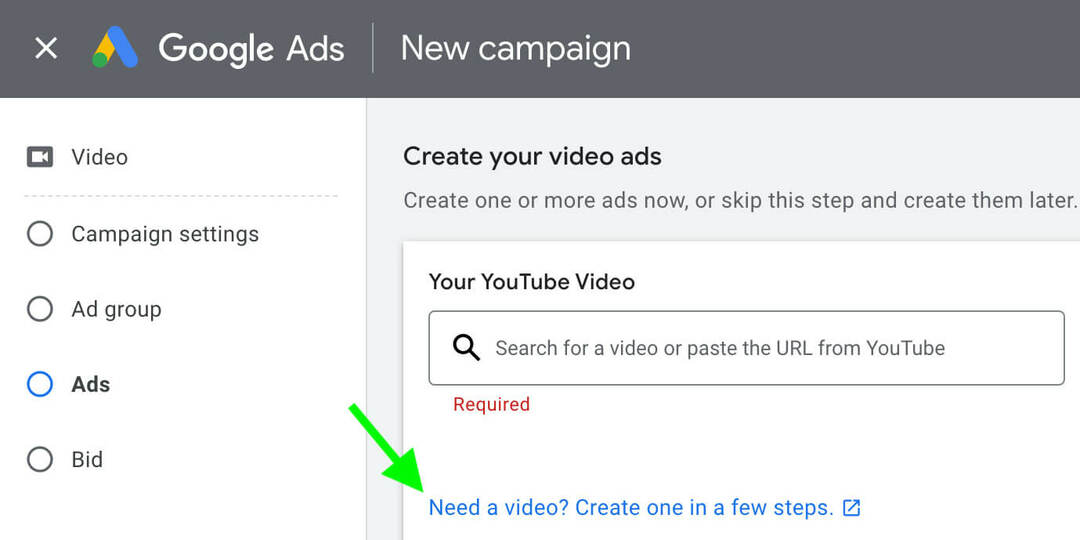
Joka tapauksessa avaat Google Adsin videomallikirjaston, jossa voit valita useista pystysuuntaisista videomalleista, jotka sopivat ihanteellisesti Shorts-syötteeseen. Jotkut niistä on suunnattu bränditietoisuuteen, kun taas toiset toimivat paremmin myynnin ja konversioiden saavuttamiseksi.
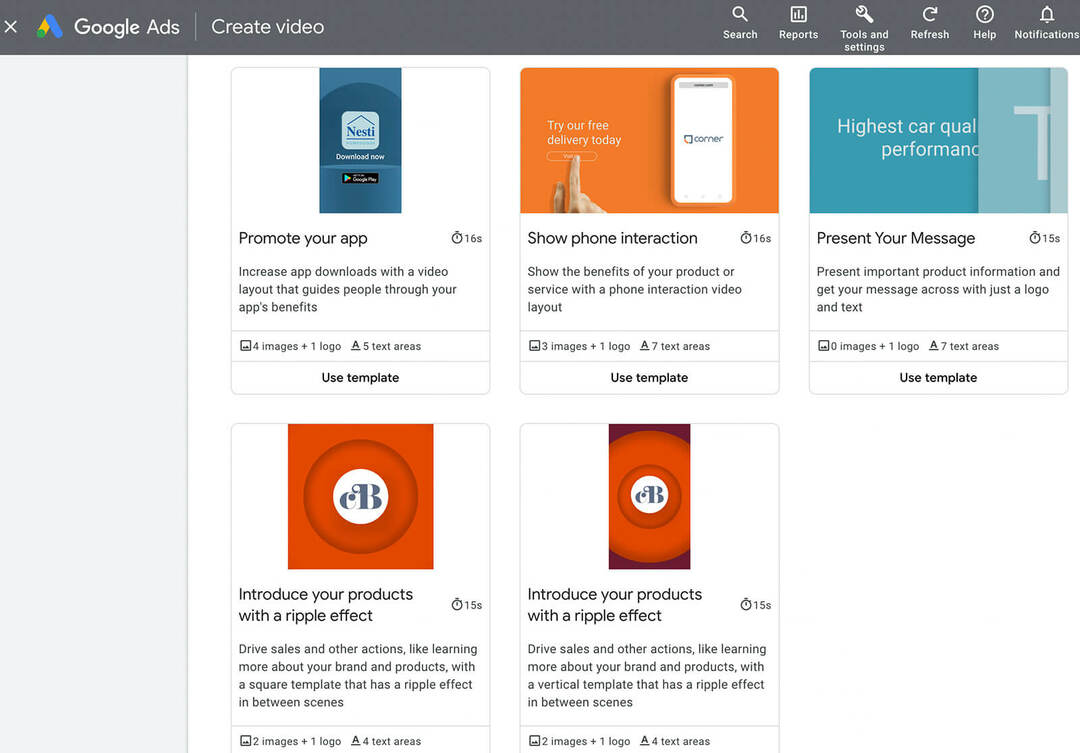
Valitse tavoitteisiisi parhaiten sopiva ja lisää kaikki tarvittavat elementit. Tarvitset esimerkiksi brändin värit, yrityksen logon ja vähintään yhden kuvan. Sinun on myös kirjoitettava muutama rivi kopiota, mukaan lukien toimintakehotus.
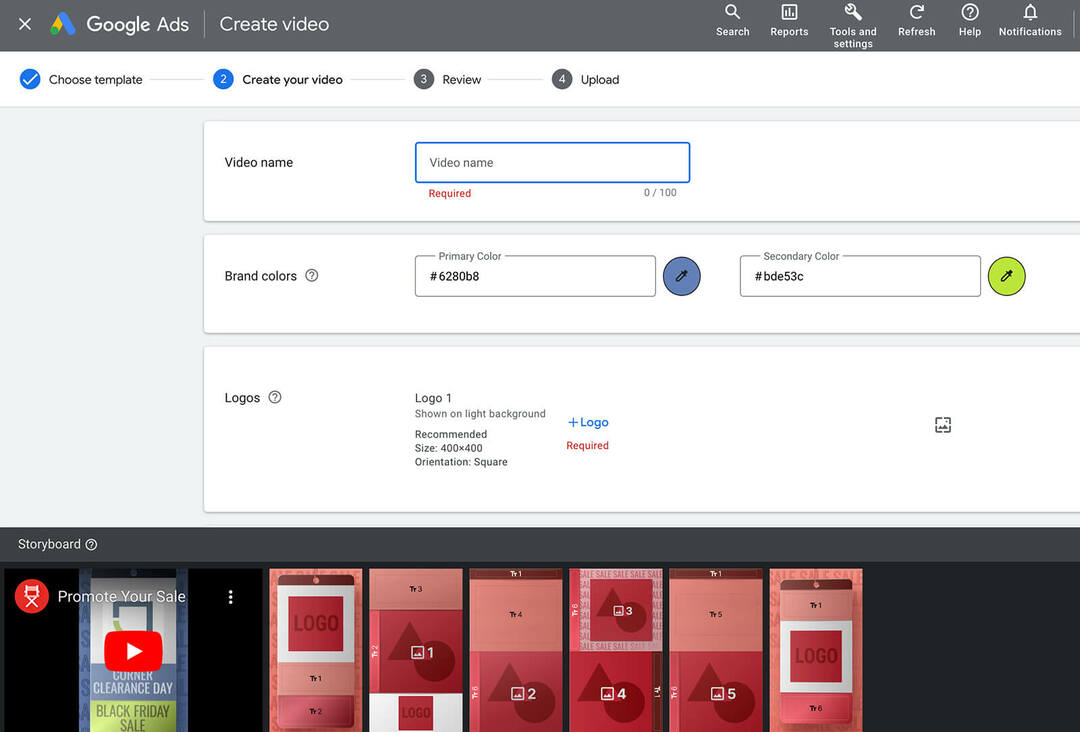
Voit jopa valita rojaltivapaita kappaleita YouTuben äänikirjastosta, jotta videosi kiinnittää katsojien huomion. Kun olet luonut videon, voit myös lisätä selostuksen Google Ads ‑sisältökirjaston työkaluilla.
Google Ads julkaisee nämä mainokset automaattisesti YouTube-kanavallasi tai vain mainoksille tarkoitetulla tallennuskanavalla – sinä päätät. Riippumatta siitä, minkä vaihtoehdon valitset, voit helposti lisätä nämä videot YouTube-kampanjaasi noudattamalla yllä olevia ohjeita. Kopioi vain URL-osoite ja liitä se mainokseen.
Tuotesyötteen lisääminen YouTube-mainoskampanjaan ostettavia mainoksia varten
YouTube Shorts on loistava vaihtoehto yrityksesi tuotteiden mainostamiseen. Lisäämällä tuotesyötteen Video Action -kampanjaasi voit tehdä asiakkaiden entistä helpommaksi nähdä, mitä myyt ja napauttamalla ostaaksesi välittömästi.
#1: Määritä tuotesyöte Google Merchant Centerissä
Tuotesyötteen lisääminen YouTube-kampanjaan edellyttää, että Google Merchant Center -tililläsi on vähintään neljä aktiivista tuotetta. Jos sinulla ei ole Google Merchant Center -tiliä tai syötettä, aloita asettamalla molemmat. Voi kestää jopa kolme päivää, ennen kuin Google indeksoi syötteesi ja tarkistaa tuotteesi, joten varaa riittävästi aikaa määritys- ja tarkistusprosessiin.
Kun tuotteesi ovat aktiivisia, voit järjestää ne niin, että ne on helpompi lisätä YouTube-kampanjoihin. Napsauta muokataksesi mitä tahansa tuotetta, jonka aiot lisätä kampanjaasi, ja vieritä alas Mainoskampanjat ja muut määritykset -osioon.
Täällä voit lisätä jopa viisi erilaista mukautettua tunnistetta, joiden avulla voit lisätä tehokkaasti tuoteryhmiä YouTube-mainoksiin. Nämä tarrat voivat olla enintään 100 merkkiä pitkiä. Merkitse vain muistiin tarra ja paikka (0–4), jotta voit käyttää niitä kampanjan määritysprosessin aikana.
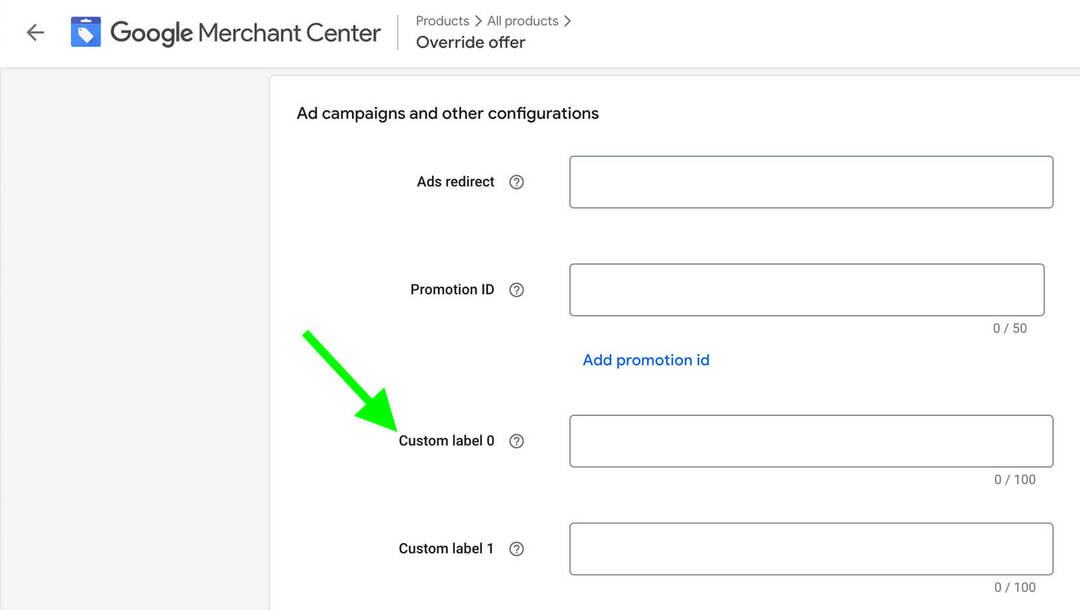
#2: Aloita uusi videotoimintakampanja
Siirry seuraavaksi Google Ads -hallintapaneeliin ja luo uusi kampanja. Kaikki Video Action -kampanjoita tukevat tavoitteet sallivat myös tuotesyötteet. Voit valita suppilon yläosan tavoitteista, kuten bränditietoisuus ja kattavuus, tai suppilon keskitason tavoitteista kuten verkkosivuston liikenne ja tuotteen ja brändin harkinta tai alemman kanavan tavoitteet, kuten myynti ja johtaa.
Jos valitset alemman kanavan tavoitteen, voit myös valita kohdistamisen tuloksen. Tässä esimerkissä käytämme myyntitavoitetta ostotavoitteen kanssa, jonka pitäisi auttaa kampanjaa saamaan mahdollisimman monta asiakasta.
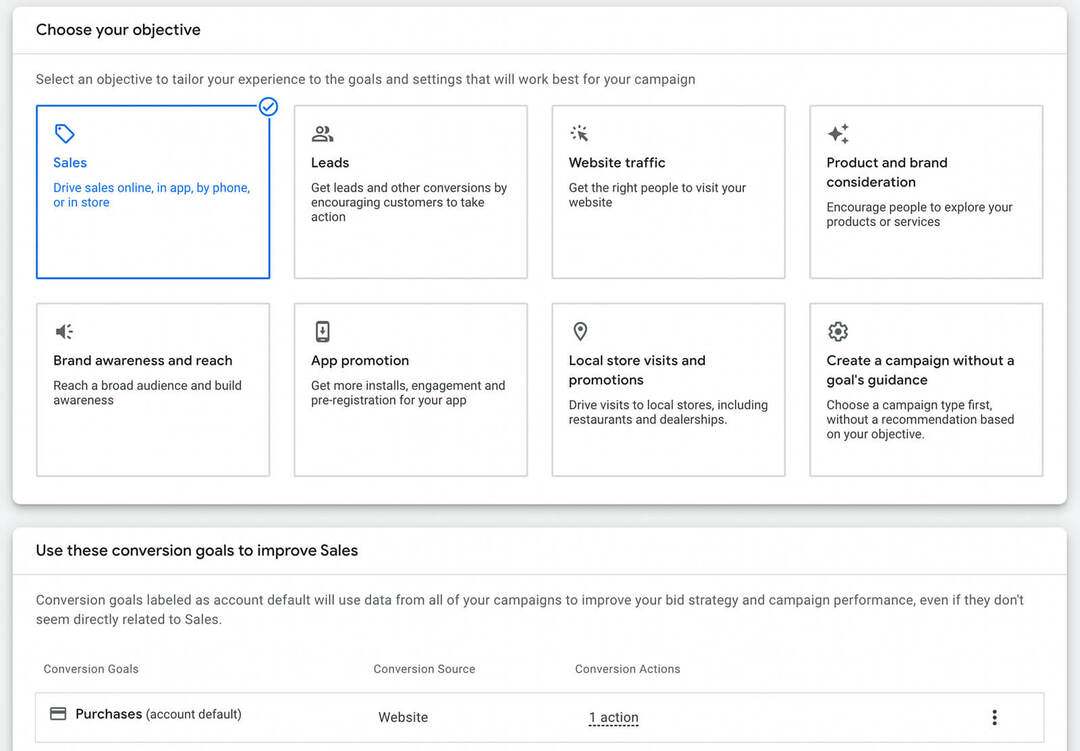
#3: Määritä tuotesyöte
Kun olet valinnut tavoitteen, määritä kampanjasi perusasiat yllä olevien ohjeiden mukaisesti. Vieritä sitten Assets-osioon. Avaa avattava Tuotesyöte-valikko ja valitse Käytä Google Merchant Center -syötettä näyttääksesi tuotteita mainoksillasi -ruutu. Valitse oikea syöte luettelosta.
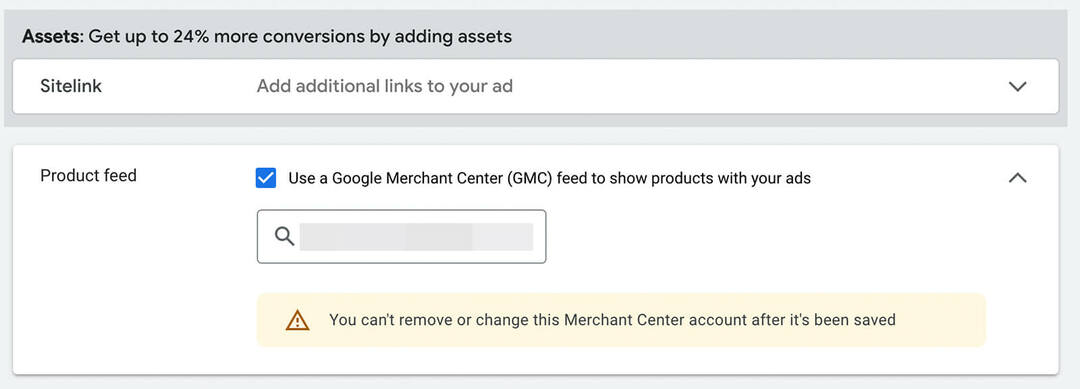
On tärkeää huomata, että voit valita vain yhden Google Merchant Center -syötteen kampanjaa kohden. Voit kuitenkin käyttää erilaisia tuotesuodattimia jokaiseen kampanjaan sisällyttämääsi mainosryhmään.
Vieritä alas mainosryhmätasolle ja avaa avattava Tuotesuodatin. Google Ads valitsee automaattisesti kaikki tuotteet mainosryhmiin, mutta voit vaihtaa joihinkin tuotteisiin tai ei ollenkaan.
Jos haluat lisätä kourallisen tuotteita mainosryhmään, valitse Tietyt tuotteet ja valitse vähintään neljä. Jos olet lisännyt mukautettuja tunnisteita tiettyihin tuotteisiin Google Kauppiaskeskuksessa, voit valita mukautetun tunnisteen. Tunnisteen arvokentät eivät ole haettavissa, joten on parasta kopioida ja liittää luomasi tarra.
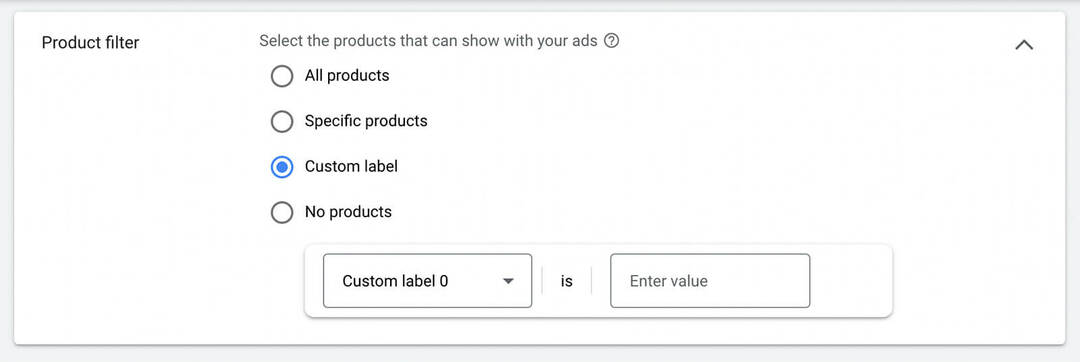
#4: Luo mainosryhmä ja suunnittele mainos
Viimeistele mainosryhmän määrittäminen valitsemalla henkilö- ja sisältökohdistusvaihtoehdot ja lisäämällä demografisia ja yleisösegmenttejä. Luo mainos noudattamalla yllä olevia ohjeita ja linkitä olemassa oleva lyhyt tai luo uusi.
Kun esikatselet YouTube-mainoksesi, voit nähdä mallissa näkyvän tuotesyötteen. Mutta on tärkeää huomata, että Shorts-syötteessä tuotesyöte näkyy yhdellä rivillä mainoksen alareunassa. Varmistaaksesi, että se näkyy oikein, vältä tekstin tai kriittisten visuaalisten elementtien sijoittamista videon noin 20 %:iin.
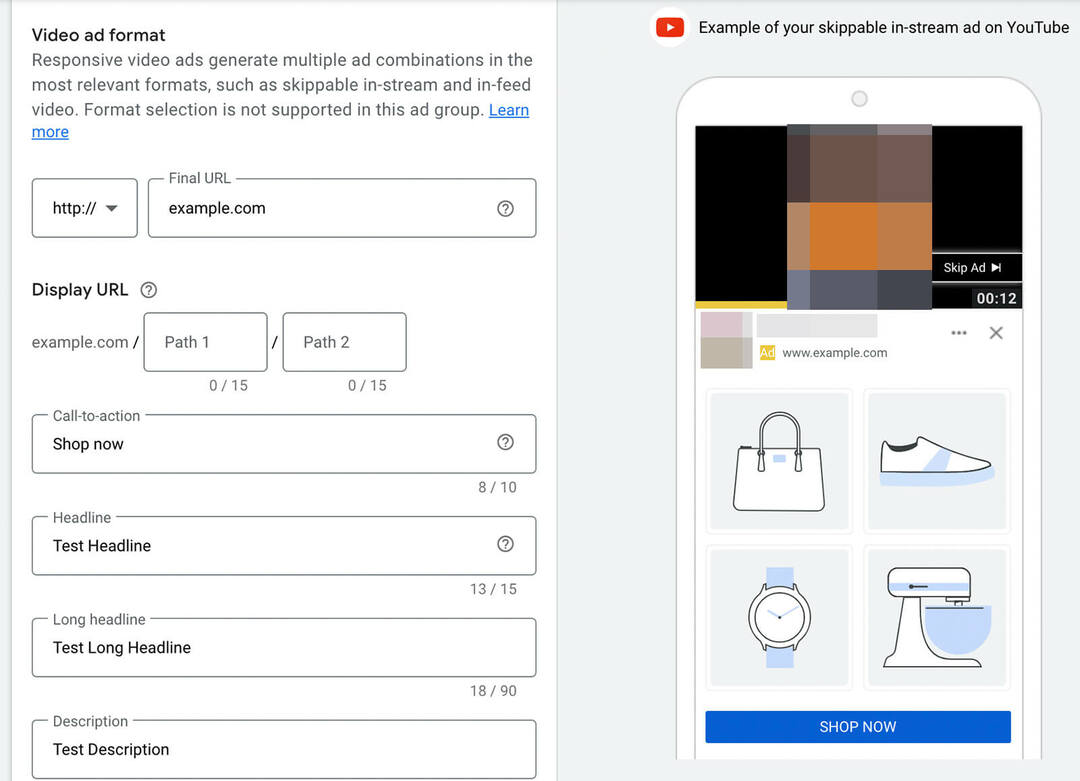
Kun olet luonut ensimmäisen mainoksen, voit lisätä kampanjaan lisää mainoksia tai mainosryhmiä. Kun olet valmis, käynnistä kampanja ja seuraa tuloksia kiinnittäen erityistä huomiota tuloksiin.
Johtopäätös
Kun YouTube Shortsin katsojamäärät kasvavat edelleen nopeasti, markkinoijat voivat hyötyä tästä tilasta merkittävästi. Mainoksia ja tuotesyötteitä käyttämällä markkinoijat voivat tehokkaasti lisätä kattavuutta ja saada tuloksia Shorts-syötteessä.
Oletko kiinnostunut NFT: stä, DAO: sta ja Web3:sta?
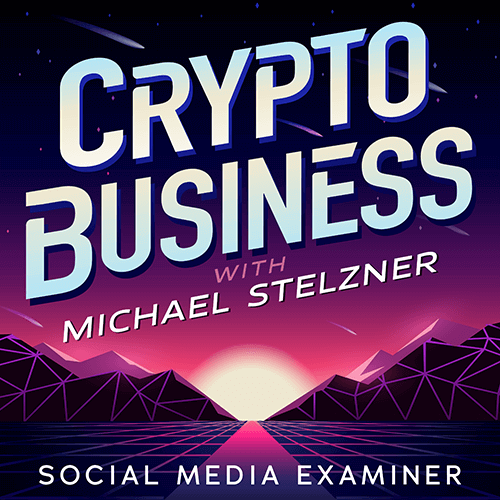
Seuraa Crypto Business podcastia saadaksesi selville, kuinka NFT: t, sosiaaliset tunnukset, DAO: t (ja paljon muuta) vaikuttavat yritykseesi lähitulevaisuudessa.
Joka perjantai isäntä Michael Stelzner haastattelee alan johtavia asiantuntijoita siitä, mikä toimii juuri nyt Web3:ssa ja mitä on odotettavissa tulevaisuudessa, jotta voit valmistaa yrityksesi muutokseen, vaikka olisit kokonaisvaltainen aloittelija.
SEURAA ESITYSTÄ
